Yeni iOS 14 Beta Genel Sürümü Neden Bu Kadar Hatalı ve Nasıl Düzeltilir?
iOS 14 public’in artık çıktığını ve geliştiricinin programı kapsamında mevcut olduğunu zaten biliyor olabilirsiniz. Bununla birlikte, son zamanlarda iOS 14 sürümü hakkında birçok söylenti ve spekülasyon var. Ayrıca iOS 14 çıkış tarihi, önemli özellikler vb. hakkında daha fazla bilgi edinmek istiyorsanız doğru yere geldiniz. Bu kılavuzda, iOS 14’ü iPhone’a nasıl yükleyeceğinizi ve cihazınızda neden olabileceği çeşitli hataları nasıl düzelteceğinizi size bildireceğim.
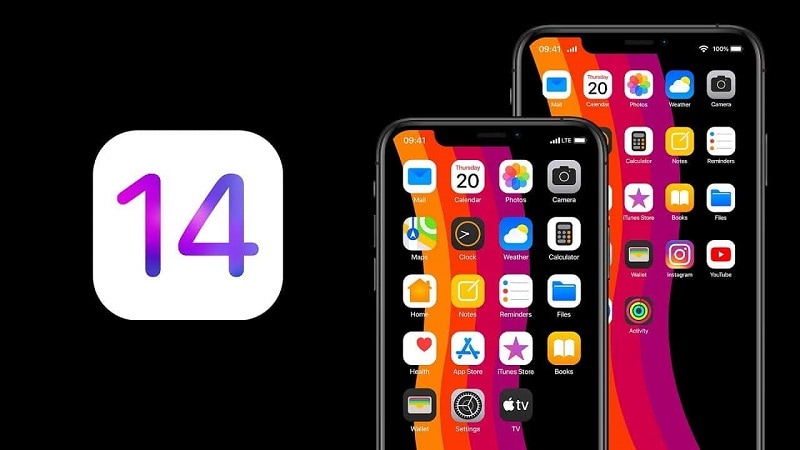
Bölüm 1: iOS 14’teki Bazı Yeni Özellikler Nelerdir?
İOS 14’ü yüklemeniz gerekip gerekmediğinden emin değilseniz, ilk başta öne çıkan bazı özelliklerine bir göz atın.
Ana Ekran Widget’lar
Tıpkı Android gibi, ana ekranınıza her türlü widget’ı da ekleyebilirsiniz. Örneğin, saat, takvim, hava durumu, notlar vb. için widget’lar ekleyebilir ve bunları ana ekranınıza göre daha da özelleştirebilirsiniz.
Yeni Uygulama Kitaplığı
Apple, iOS 14 halkının genel görünümünü kesinlikle yeniledi. Artık uygulamalarınız sosyal, oyunlar, üretkenlik vb. gibi farklı kategoriler altında listelenebilir. Bu, belirli uygulamaları aramanızı ve zamandan tasarruf etmenizi kolaylaştıracaktır.
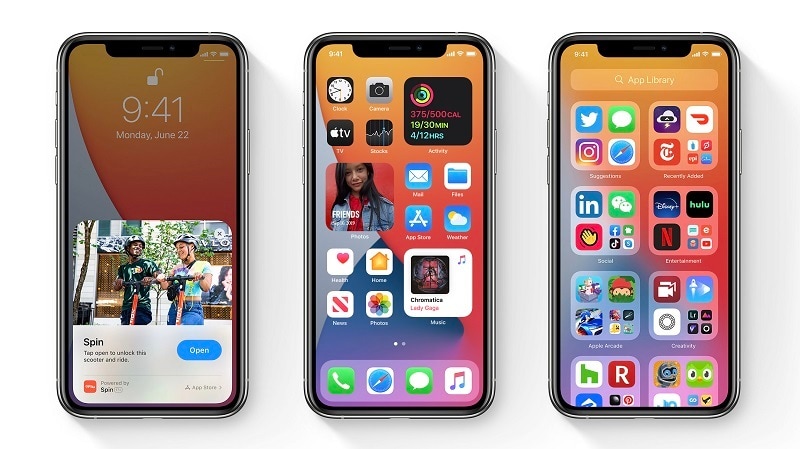
Güncellenmiş Gizlilik Politikası
Artık tüm web sitesi izleyicileri App Store’dan otomatik olarak engellendi. Kullanıcılar ayrıca GPS ile ilgili çeşitli uygulamalara tam olarak nerede oldukları yerine yaklaşık bir konum sağlayabilir. Bir uygulama kameranıza veya mikrofonunuza her eriştiğinde, ekranda özel bir simge belirecektir.
Daha İyi Çağrı Arayüzü
Artık bir arama cihazınızdaki tüm ekranı kaplamayacak, ancak bunun yerine bildirimini en üstte alacaksınız. Bu nedenle, arka planda bir arama alırken iOS cihazınızı kullanmaya devam edebilirsiniz.
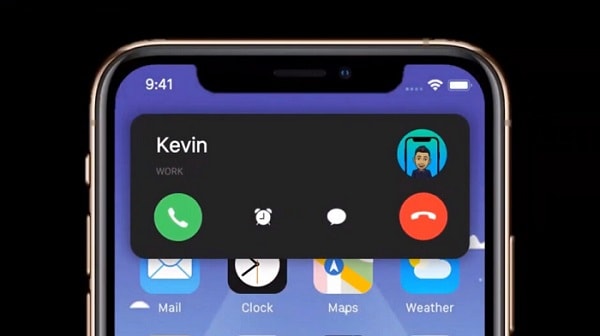
Diğer Öne Çıkan Güncellemeler
Bunun dışında, iOS 14 genel beta sürümünde birkaç yeni güncelleme bulabilirsiniz. Örneğin, tüm uygulamayı indirmek yerine cihazınıza uygulama klipleri ekleyebilirsiniz. Mesajlar uygulaması artık satır içi yanıtları ve belirli konuşmaların sabitlenmesini destekliyor. Çeviri uygulaması, 10 yeni dilin eklenmesiyle metin ve sesli çeviri yapabilir.
Sağlık uygulaması ayrıca uyku kayıtlarınızı takip edebilir ve entegre SOS olanaklarına sahiptir. Artık Haritalar uygulamasından bisikletle yol tarifleri de alabilirsiniz. Yeni iOS 14, Safari’de yerleşik bir parola yöneticisi içerir ve ayrıca, Uygulamamı Bul’a üçüncü taraf ürünleri de entegre edebilirsiniz.
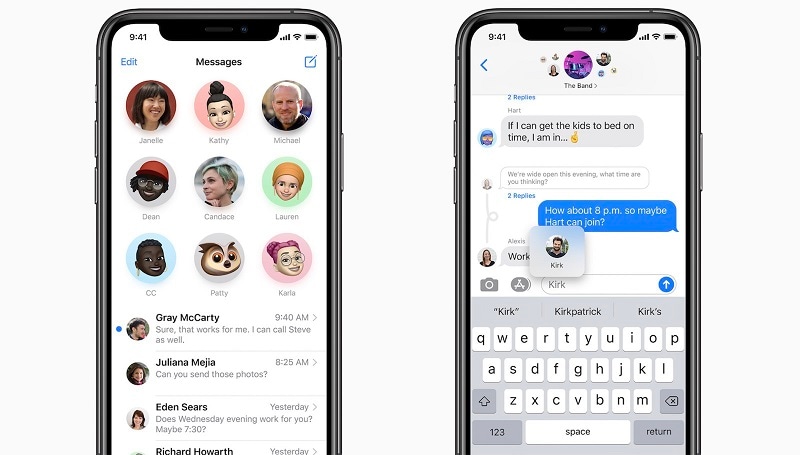
Bölüm 2: iOS 14 Beta Sürümündeki Bazı Hatalar Nelerdir?
Diğer tüm beta sürümlerinde olduğu gibi, iOS 14 public de bazı istenmeyen hatalara sahiptir. Bu nedenle, iOS 14’ü yükledikten sonra, aşağıdaki sorunlarla karşılaşmanız olasıdır:
- İOS 14 indirmesi arada durdurulabilir ve cihazınız tuğlalanmış halde kalabilir.
- Güncelleme bozulmuşsa, cihazınızı da aşırı ısıtabilir.
- Bazen, iOS 14’teki bir hata, cihazınızı yavaşlatabilir ve geciktirebilir.
- Cihazınızın ev kiti arızalanabilir ve bazı widget’lar kaybolabilir.
- Bazı kullanıcılar, iOS 14 güncellemesinden sonra cihazlarında ağla ilgili sorunlarla da karşılaştı.
- Siri, Spotlight araması ve belirli kısayollar artık tetiklenmeyebilir.
- Sağlık, Mesajlar, FaceTime, Apple Haritalar vb. gibi belirli uygulamalar çalışmayabilir veya hatalı olabilir.
Bölüm 3: iOS 14’e Yükseltmeye Değer mi (ve Nasıl Güncellenir)?
Bildiğiniz gibi iOS çıkış tarihi 9 Temmuz’du ve geliştiricinin programı üzerinden yükleyebilirsiniz. Esasen, bir geliştiriciyseniz ve uygulamanızı test etmek istiyorsanız, iOS 14 güncellemesini yükleyebilirsiniz. Öte yandan, standart bir kullanıcıysanız, resmi olarak yayınlanmasını bekleyebilirsiniz. Önümüzdeki Eylül ayında iOS 14’ün kararlı bir sürümünün çıkması bekleniyor ve bunu kullanırken istenmeyen sorunlarla (cihaz gecikmeleri gibi) karşılaşmayacaksınız.
Yine de, iOS 14’ü iPhone’a nasıl yükleyeceğinizi öğrenmek istiyorsanız, aşağıdaki hızlı adımları takip edebilirsiniz:
- Öncelikle, bir Apple Developer hesabınız olduğundan emin olun. Web sitesine gidebilirsiniz (https://developer.apple.com/) ve yıllık 99$ ödeyerek hesabınızı oluşturun.
- Şimdi, iPhone’unuzda Apple Developer’ın resmi web sitesine gidin, Seçenekler > Hesap’ı ziyaret edin ve hesabınıza giriş yapın.
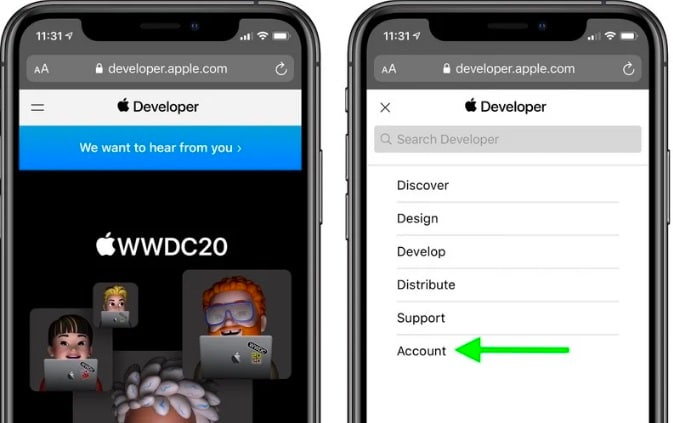
- Hesabınıza gittikten sonra kenar çubuğunu ziyaret edin ve “İndirilenler” seçeneğine dokunun. Buradan beta profilini arayın ve cihazınıza iOS 14 indirme işlemini gerçekleştirin.
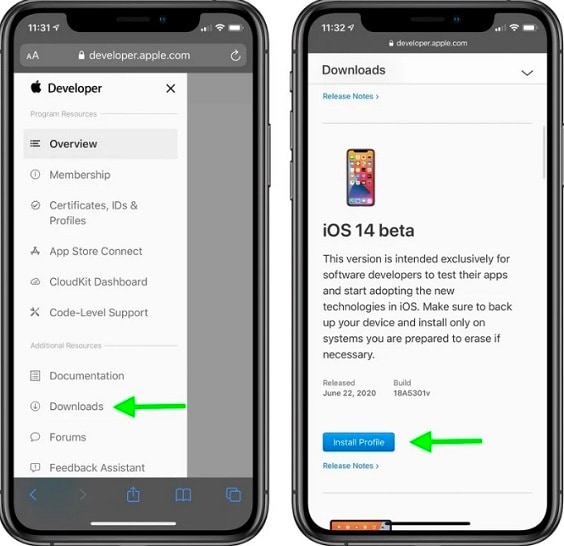
- Uygulamanın profili cihazınıza yüklemesine izin verin. Ardından, iPhone’unuzun Ayarlarına gidin ve “Profil İndirme” seçeneğine dokunun. Buradan iOS 14 profilini görebilir ve güncellemek için “Yükle” düğmesine dokunabilirsiniz.
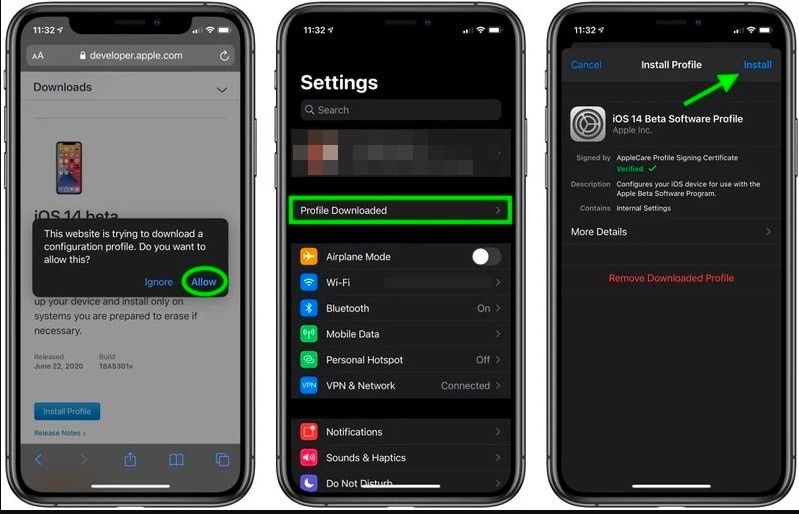
Not:
Şu anda yalnızca iPhone 6s ve daha yeni modeller iOS 14 ile uyumludur. Ayrıca, iOS 14’ü yüklemeden önce iPhone’unuzda yeterli boş depolama alanı olduğundan emin olun.
Bölüm 4: iOS 14’ten Önceki Bir Sürüme Nasıl Düşürülür?
iOS 14’ü yükledikten sonra birçok sorun ve hatayla karşılaşıyorsanız, iPhone’unuzu eski sürüme geçirmeyi düşünebilirsiniz. Bunu yapmak için, aşağıdaki gibi güvenilir bir uygulamanın yardımını alabilirsiniz. DrFoneTool – Sistem Onarımı (iOS). Uygulama, basit bir tıklama işlemini izleyerek iOS cihazlarıyla ilgili her türlü sorunu çözebilir. Bunun dışında, cihazınızı aşağıdaki şekilde iOS’un önceki kararlı sürümüne de düşürebilirsiniz.
1. Adım: iPhone’unuzu bağlayın ve aracı başlatın
Önce uygulamayı yükleyebilir ve sisteminizde DrFoneTool araç setini başlatabilirsiniz. Karşılama ekranından “Sistem Onarımı” uygulamasını seçmeniz yeterlidir.

Daha sonra iPhone’unuzu sisteme bağlayabilir ve iOS Onarım özelliğine göz atabilirsiniz. Artık standart veya gelişmiş modu seçebilirsiniz. Standart mod verilerinizi korurken gelişmiş mod verilerinizi siler. Sürüm düşürme işlemi, aracın standart modu aracılığıyla kolayca yapılabilir.

2. Adım: iOS üretici yazılımını indirin
Bir sonraki ekranda, iPhone’unuzun cihaz modelini ve eski sürüme geçmek istediğiniz iOS sürümünü girmeniz yeterlidir. Cihazınızla uyumlu, önceden kararlı bir iOS sürümünü buraya girebilirsiniz.

Uygulama iOS ürün yazılımını indireceği ve cihazınızın modeliyle doğrulayacağı için bir süre bekleyin ve sabit bir bağlantı sürdürün.

3. Adım: Eski sürüme geçme işlemini tamamlayın
iOS ürün yazılımının indirme işlemi tamamlandığında, uygulama size haber verecektir. Cihaza iOS üretici yazılımını yüklemek için “Şimdi Düzelt” düğmesine tıklamanız yeterlidir.

Yine, bir süre bekleyip uygulamanın iOS sürümünü cihazınıza yüklemesine izin verebilirsiniz. Sürüm düşürme işlemi bittiğinde, iPhone’unuzu sistemden güvenli bir şekilde çıkarmanıza izin vererek bilgilendirileceksiniz.

Buyrun! Artık iOS 14’ü iPhone’a nasıl yükleyeceğinizi ve temel özelliklerini öğrendiğinize göre, kolayca karar verebilirsiniz. Yine de, iOS 14 genel cihazınızda istenmeyen hatalara neden olduysa, DrFoneTool – Sistem Onarımı (iOS) kullanmayı düşünebilirsiniz. İPhone’unuzla ilgili her türlü küçük veya ciddi sorunu sorunsuz bir şekilde çözebilen son derece becerikli bir uygulamadır. Uygulamanın kullanımı son derece basittir ve iPhone verilerinizi silmez veya cihazınıza da zarar vermez.
En son makaleler